So richten Sie die Zwei-Faktor-Authentifizierung in Magento 2 ein
In der heutigen digitalen Ära ist Online-Sicherheit das wichtigste Anliegen. Dies wird durch die folgende Statistik am besten verdeutlicht.
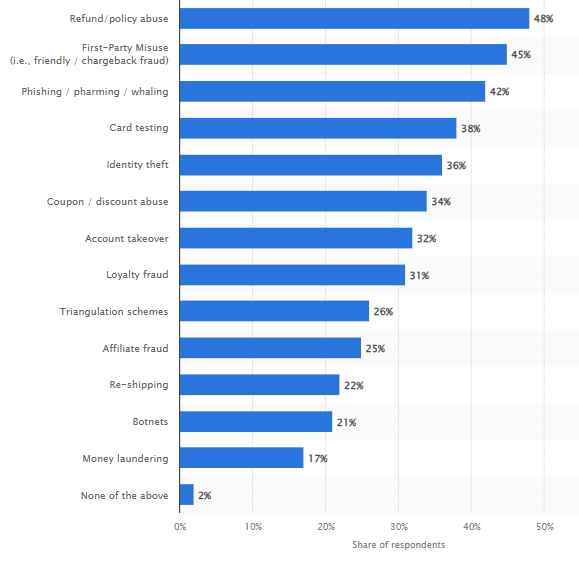
Quelle: Statista
Neben der Schädigung des Rufs Ihres Shops und der Gefährdung sensibler Daten hat mangelhafte Sicherheit auch finanzielle Auswirkungen. Unternehmen sehen sich häufig mit Klagen, behördlichen Maßnahmen und zusätzlichen Sicherheitsmaßnahmen konfrontiert. All dies erfordert erhebliche finanzielle Ressourcen. Die folgende Statistik zeigt die Veränderung des Budgets zur Betrugsprävention weltweit.
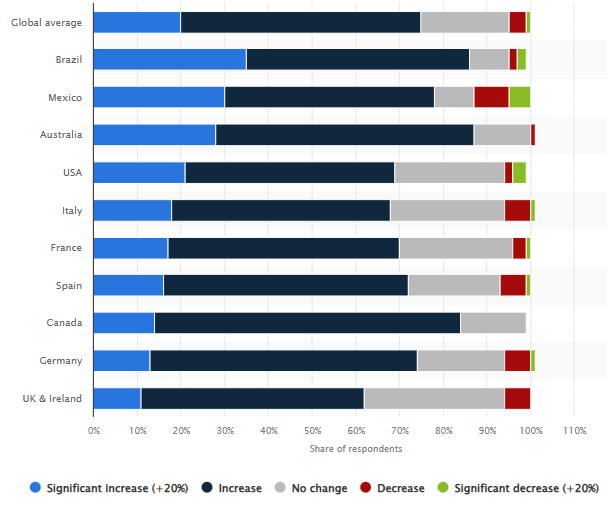
Quelle: Statista
Basierend auf der obigen Statistik gaben 75 % der Verbraucher an, bereit zu sein, ihr Budget aufgrund der sich ständig weiterentwickelnden Bedrohung durch Cyberangriffe und Betrug zu erhöhen. Als Geschäftsinhaber könnten Sie diese Ressourcen besser nutzen – etwa für ein erweitertes Produktangebot, verbesserte Servicequalität oder neue Website-Funktionen.
Was ist also der beste Weg, um die Sicherheit Ihres Shops zu verbessern? Die einfache Einrichtung der Zwei-Faktor-Authentifizierung (2FA) trägt erheblich zur Verbesserung der Sicherheit Ihres Shops bei. Das Beste daran: Sie benötigen weder technisches Know-how noch große Ressourcen. Befolgen Sie einfach unsere Anleitung zur Einrichtung von 2FA in Magento 2.
Bevor wir die Schritte auflisten, stellen wir eine kurze Frage:
Ist die Zwei-Faktor-Authentifizierung wirklich hilfreich, um Ihren Magento 2 Shop zu schützen?
Wann immer wir Händler bitten, 2FA einzurichten, verdrehen sie oft die Augen und fragen sich, was das bei der wachsenden Zahl von Bedrohungen bringen soll. Unsere Antwort: 2FA ist eine der kostengünstigsten und gleichzeitig effektivsten Methoden zur Verbesserung der Online-Sicherheit. Selbst wenn Ihr Passwort kompromittiert wird, kann sich niemand einloggen, ohne den zweiten Sicherheitscode zu besitzen.
Wenn Sie uns nicht glauben, werfen Sie einen Blick auf die folgende Statistik:
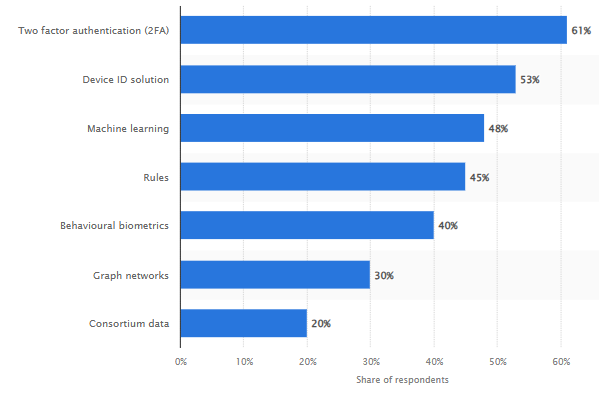
Quelle: Statista
Die obige Statistik ist keine Antwort auf eine allgemeine Frage. Fast 2000 Teilnehmer arbeiten bei Online-Händlern mit mehr als 50 Millionen US-Dollar Umsatz. Noch wichtiger: Es handelt sich um Anti-Betrugs-Experten. Wenn diese sagen, dass 2FA die beste Methode zur Verbesserung der Shopsicherheit ist, gibt es keinen Grund, an diesem Vorschlag zu zweifeln.
Kommen wir nun zur Einrichtung von 2FA in Magento 2.
Einrichtung der Zwei-Faktor-Authentifizierung in Magento 2 – Schritt-für-Schritt-Anleitung
Schritt 1 > Stellen Sie als Erstes über ein SSH-Terminal eine Verbindung zu Ihrem Server her.
Schritt 2 > Navigieren Sie zum Stammverzeichnis und geben Sie folgenden Befehl ein:
composer require msp/twofactorauth:3.0.0
Dies installiert das 2FA-Modul.
Schritt 3 > Nach Abschluss der Installation müssen Sie das Modul mit folgenden Befehlen aktivieren:
php bin/magento module:enable –all
php bin/magento setup:upgrade
Schritt 4 > Um auf Nummer sicher zu gehen und mögliche Probleme zu vermeiden, empfehlen wir das Leeren des Caches. In Magento 2 gibt es drei Methoden zum Cache-Leeren. Die einfachste Methode erfolgt über die Magento-Befehlszeile mit den folgenden Befehlen:
php bin/magento cache:flush
php bin/magento cache:clean
Schritt 5 > Installieren Sie nun einen Authenticator wie z. B. Google Authenticator, Duo Security, U2F Devices oder einen anderen. In dieser Anleitung verwenden wir den Google Authenticator. Verwenden Sie nicht mehrere Authenticatoren gleichzeitig, da dies zu Komplikationen führt – Sie müssten dann mehrere Sicherheitscodes eingeben. Gehen Sie zu Magento 2 Admin Panel > Stores > Configuration > Security > 2FA.
Schritt 6 > Klappen Sie den Abschnitt „General“ durch Klicken auf den Pfeil rechts daneben aus. Sie sehen dann folgendes Fenster:
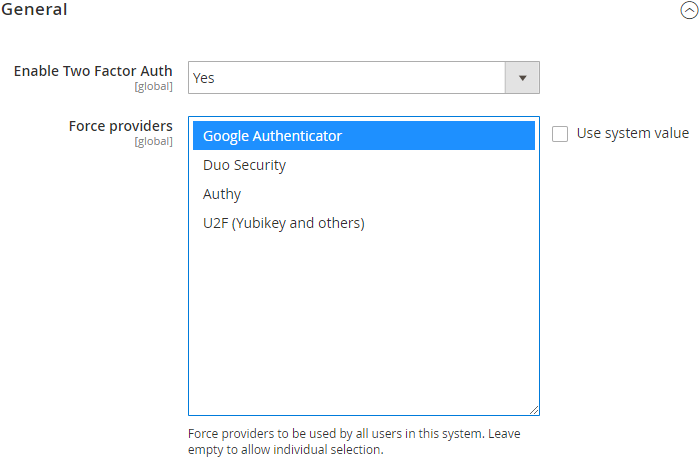
Im Bereich „Enable Two Factor Auth“ stellen Sie die Option auf „Yes“ und wählen beim Feld „Force providers“ den Google Authenticator aus.
Schritt 7 > Es gibt zwei weitere Optionen, die Sie wie unten gezeigt konfigurieren können:
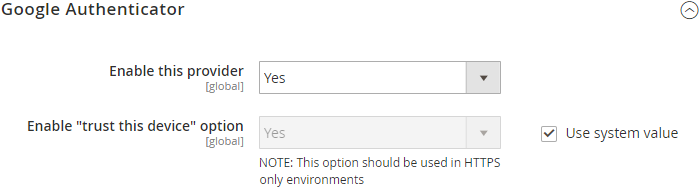
Bei der Option „Trust this device“ überlassen wir die Entscheidung Ihnen. Wenn Sie möchten, dass Benutzer jedes Mal den 2FA-Code eingeben müssen, deaktivieren Sie diese Option. Andernfalls aktivieren Sie sie, wie in unserem Beispiel.
Schritt 8 > Klicken Sie auf „Save Config“, um die Einstellungen zu speichern.
Schritt 9 > Melden Sie sich vom Admin Panel ab.
Schritt 10 > Installieren Sie die Google 2FA-App auf Ihrem Smartphone und melden Sie sich anschließend im Magento 2 Admin Panel an. Nachdem Sie Benutzername und Passwort eingegeben haben, erscheint ein QR-Code, den Sie mit Ihrem Smartphone scannen müssen. Danach geben Sie den generierten Code ein, um sich erfolgreich anzumelden.
Fazit zur Einrichtung von 2FA in Magento 2
Damit schließen wir unseren Artikel zur Einrichtung von 2FA in Magento 2 ab. Wenn Sie Fragen haben, wenden Sie sich an unser Support-Team. Denken Sie daran: Passwörter lassen sich mit modernen Methoden leicht knacken. 2FA fügt eine zusätzliche Sicherheitsebene hinzu, die nahezu unmöglich zu umgehen ist – so bleibt Ihr Shop vor unbefugtem Zugriff geschützt.
Um die Sicherheit Ihres Shops zusätzlich zu erhöhen, empfehlen wir die Vermeidung gefälschter Registrierungen mit der Magento 2 Erweiterung „Restrict Fake Registration“ von FME. Diese Erweiterung erlaubt es, Registrierungen basierend auf E-Mail-Domains, IP-Adressen, Sonderzeichen, Zeichenbegrenzungen und weiteren Kriterien einzuschränken.
Weitere Magento-Blogs lesen:
This blog was created with FME's SEO-friendly blog


